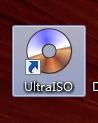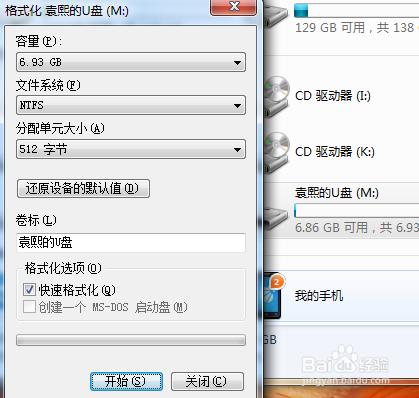通過 寫入U盤安裝系統 便攜方便 可以隨時更新作業系統檔案 方便簡單
工具/原料
軟碟通
原版官方windows7旗艦版作業系統帶SP1
至少4G大小的U盤
方法/步驟
去遠景論壇下載windows 7 旗艦版作業系統 SP1 ,版本如下圖所示 。
下載軟碟通軟體安裝,這個可以去360軟體管家下載
格式化U 盤 , 單擊滑鼠右鍵 單擊 格式化 跳出此框格式化U盤
用軟碟通開啟作業系統檔案 , 找到已經下載好的作業系統檔案 單擊右鍵 選擇軟碟通開啟 出現如下圖所示
寫入作業系統檔案,找到軟碟通第三欄 啟動 選擇下方 寫入硬碟映像 會顯示如下圖所示的框 注意 硬碟驅動器 一定要對應的是你格式化的U盤 做好準備以後 單擊開始寫入,請耐心等待 一段時間,直到校驗完成。 這樣作業系統檔案就寫入U盤 , U盤系統安裝盤就做好的 ,其實等於由U盤儲存作業系統 替代以前的光碟儲存作業系統而已。 同時U盤攜帶方便 你可以多次格式化 燒錄你想要安裝的系統 。方便 簡單。
用U盤安裝作業系統 ,這個得進入bios進行設定,第一啟動設定為U盤啟動,每種品牌的電腦設定都不一樣,請自己查詢解決 。 設定第一啟動後會直接進入作業系統安裝程式。接下來步驟和安裝作業系統步驟一樣。
注意事項
U盤要格式化
BIOS設定要正確